Поддръжката за Windows 10 ще приключи през октомври 2025 г.
След 14 октомври 2025 г. Microsoft вече няма да предоставя безплатни актуализации на софтуера от Windows Update, техническа помощ или корекции на защитата за Windows 10. Вашият компютър все още ще работи, но ви препоръчваме да преминете към Windows 11.
С "Възстановяване на системата" можете да върнете състоянието на компютъра до предишна точка във времето. Това може да бъде особено полезно, когато отстранявате проблеми, причинени от скорошни промени, като например софтуерни инсталации, актуализации на драйвери или модификации на системните настройки. С помощта на възстановяването на системата можете да отмените тези промени, без да засягате личните си файлове, като предоставите безопасен начин за разрешаване на проблеми, без да губите важни данни.
Възстановяването на системата работи чрез използване на точки на възстановяване, които са снимки на конфигурацията и настройките на системата в конкретен момент. Тези точки на възстановяване могат да бъдат създадени автоматично от системата по време на важни събития, като например софтуерни инсталации или актуализации, или ръчно преди извършване на основни промени. За да научите повече, вижте Защита на системата.
Когато е избрана точка на възстановяване, възстановяването на системата връща системните файлове, настройките на системния регистър и инсталираните програми в състоянието, в което са били към момента на създаване на точката на възстановяване. Това помага за поддържане на стабилността на системата и може да бъде ценен инструмент за възстановяване от неочаквани проблеми.
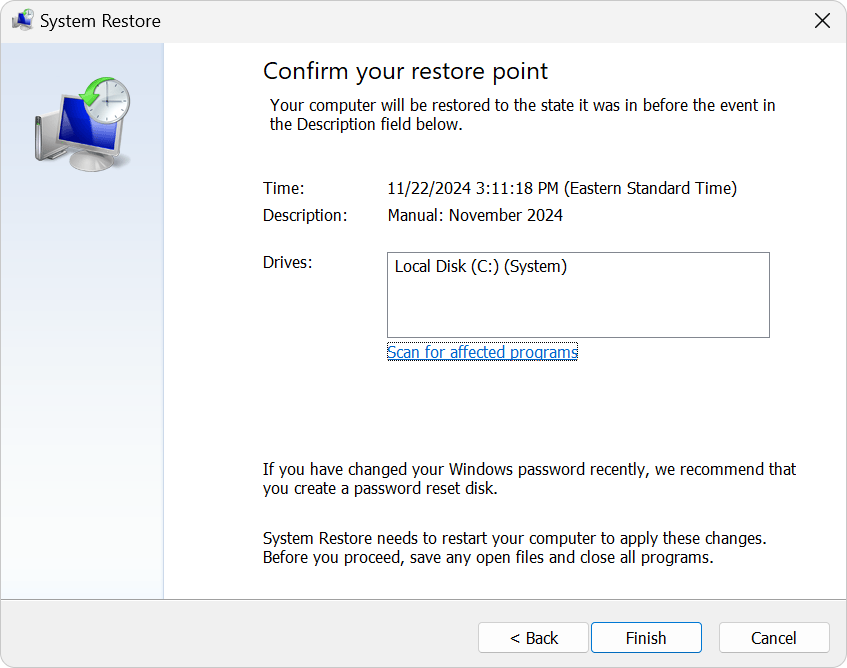
Възстановяване на компютъра от точка на възстановяване на системата
Можете да приложите точка на възстановяване, когато сте влезли в Windows или от Windows среда за възстановяване (Windows RE).
Изберете опцията, която най-добре отговаря на вашите нужди:
-
За да отворите "Възстановяване на системата", можете да използвате един от следните методи:
-
От Контролен панел изберетеВъзстановяване > Отваряне на "Възстановяване на системата"
-
Използвайте клавишната комбинация +R, въведете rstrui.exe и натиснете Enter
-
-
В полето Възстановяване на системни файлове и настройки изберете Напред
-
Изберете точката на възстановяване, която искате да използвате, в списъка с резултати. Ако не виждате точката на възстановяване, която искате да използвате, поставете отметка в квадратчето Показвай още точки на възстановяване , за да видите още точки на възстановяване
-
Ако желаете, изберете Сканиране за засегнати програми
-
След като намерите правилната точка на възстановяване, изберете Напред > Готово
-
След като точката на възстановяване се приложи, Windows се рестартира автоматично
Забележка: Ако сте шифровали устройството си, ще ви е необходим ключът BitLocker, за да изпълните тази задача. Ако не знаете ключа на BitLocker, вижте Намиране на вашия ключ за възстановяване на BitLocker.
-
След като влезете Windows RE, изберете Отстраняване на неизправности > Разширени опции > Възстановяване на системата
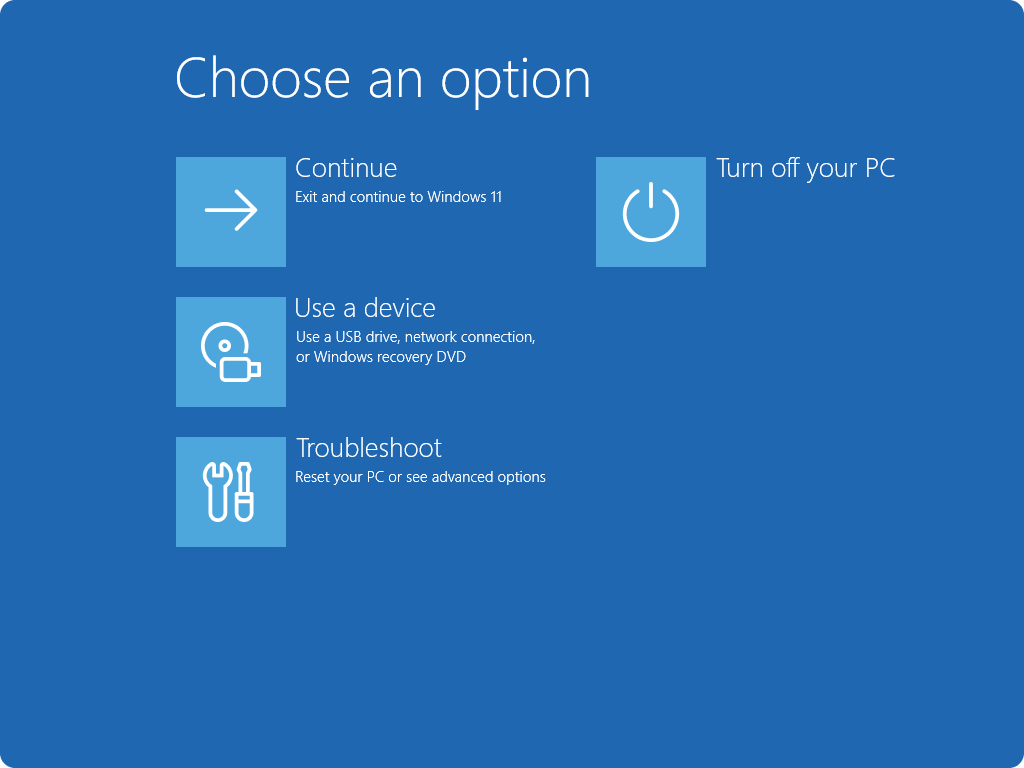
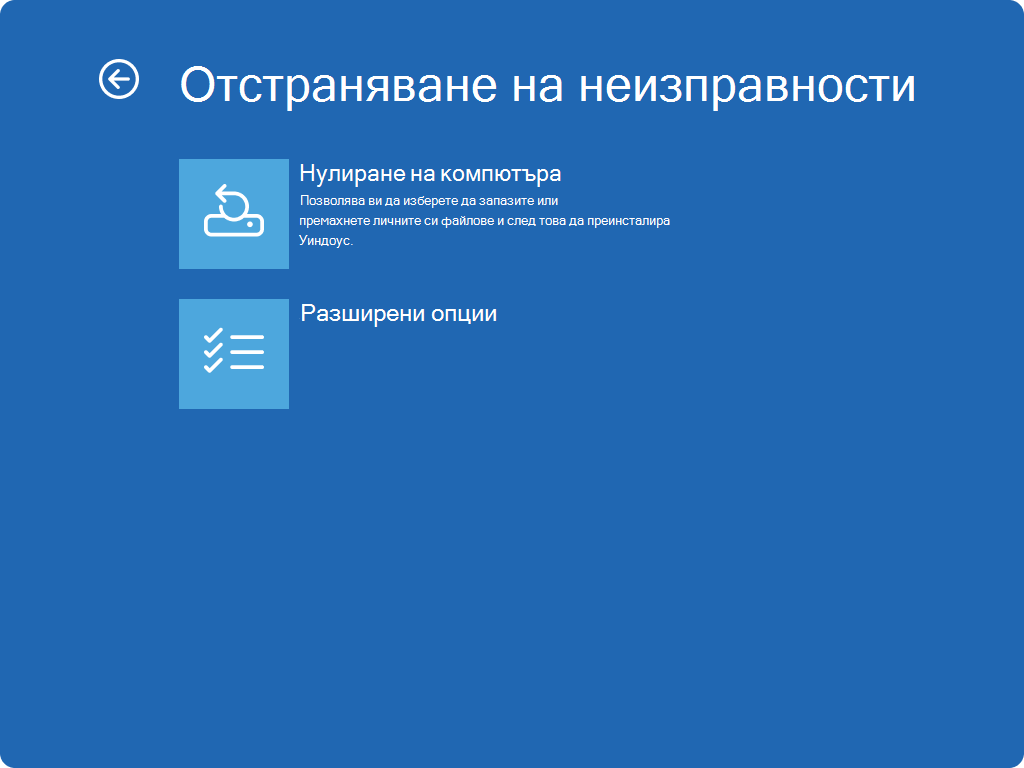
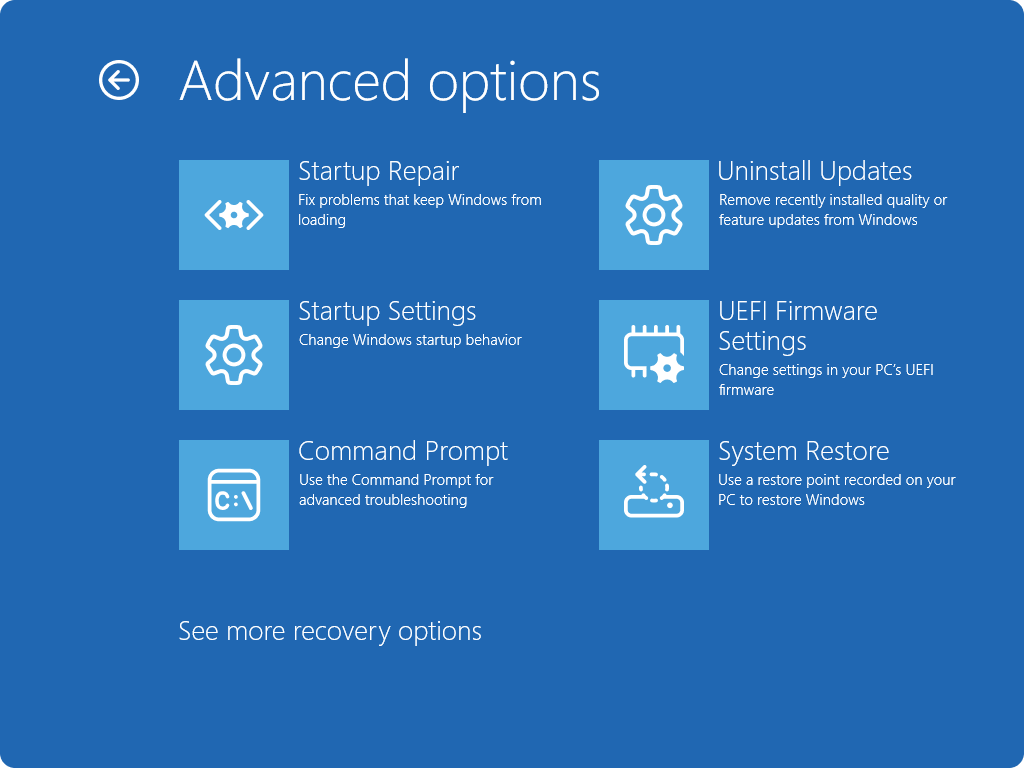
-
Изберете точката на възстановяване, която искате да използвате, в списъка с резултати. Ако не виждате точката на възстановяване, която искате да използвате, поставете отметка в квадратчето Показвай още точки на възстановяване , за да видите още точки на възстановяване
-
Ако желаете, изберете Сканиране за засегнати програми
-
След като намерите правилната точка на възстановяване, изберете Напред > Готово
-
След като точката на възстановяване е приложена, изберете Рестартиране










